Direkt in der Menüleiste des Mac finden Sie im rechten oberen Bereich ein Symbol für den WLAN-Empfang.
1 Klicken Sie auf das entsprechende Symbol. Möglicherweise ist das WLAN vollständig deaktiviert. In diesem Fall müssen Sie es in diesem Menü erst einmal einschalten.
2 Im Menü werden alle im Empfangsbereich befindlichen Netzwerke angezeigt. Die Zahl der Wellen hinter dem Namen spiegelt die Signalqualität wider. Klicken Sie auf den Namen des Netzwerks, mit dem Sie sich verbinden wollen.
3 Das Netzwerk wird wahrscheinlich mit einem Zugangsschlüssel gesichert sein. Geben Sie im nachfolgenden Dialog also den notwendigen Schlüssel ein. Klicken Sie anschließend auf Verbinden.
4 Damit wird eine Verbindung zum entsprechenden Netzwerk hergestellt. Wenn Sie verbunden sind, ist das Netzwerksymbol in der Menüleiste ausgefüllt.
 OS X erscheint auf den ersten Blick so, als ob es kinderleicht zu bedienen sei. Aber das Apple-Betriebssystem ist tiefgründiger als man vermutet. Mit dem Update auf OS X 10.10 Yosemite gibt es zudem eine Fülle an neuen, genialen Funktionen, die Ihnen das Leben am Mac erleichtern. Stephan Lamprecht erklärt Ihnen, welche Funktionen das neue OS X bietet und liefert darüber hinaus noch jede Menge praktischer Tipps und Tricks für den täglichen Umgang mit Ihrem Mac.
OS X erscheint auf den ersten Blick so, als ob es kinderleicht zu bedienen sei. Aber das Apple-Betriebssystem ist tiefgründiger als man vermutet. Mit dem Update auf OS X 10.10 Yosemite gibt es zudem eine Fülle an neuen, genialen Funktionen, die Ihnen das Leben am Mac erleichtern. Stephan Lamprecht erklärt Ihnen, welche Funktionen das neue OS X bietet und liefert darüber hinaus noch jede Menge praktischer Tipps und Tricks für den täglichen Umgang mit Ihrem Mac.
Das unverzichtbare Handbuch für Ihren Mac jetzt bequem im falkemedia-shop, bei Amazon für 24,90 Euro oder in der Mac-Life-Kiosk-App bestellen!
Das OS X 10.10 Yosemite-Handbuch
ISBN 978-3-942983-12-9; Preis: 24,90 Euro
Erhältlich im Fachhandel, in Ihrer Buchhandlung oder direkt beim Verlag.
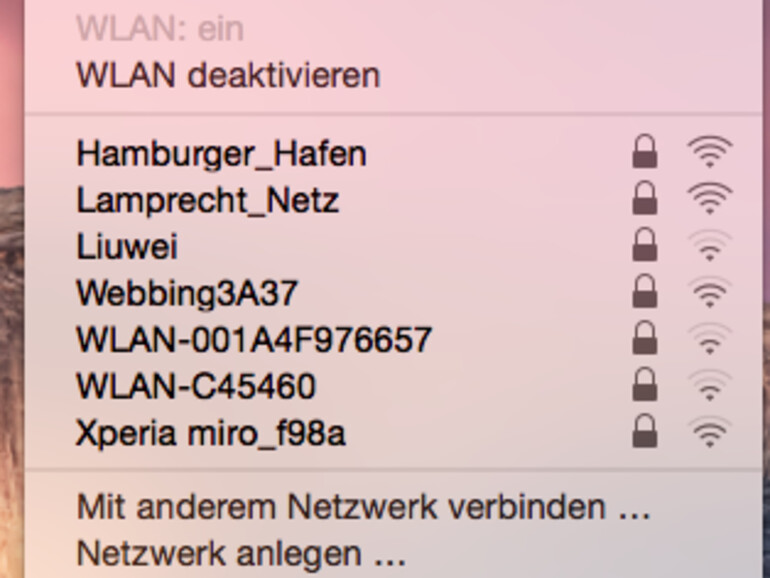
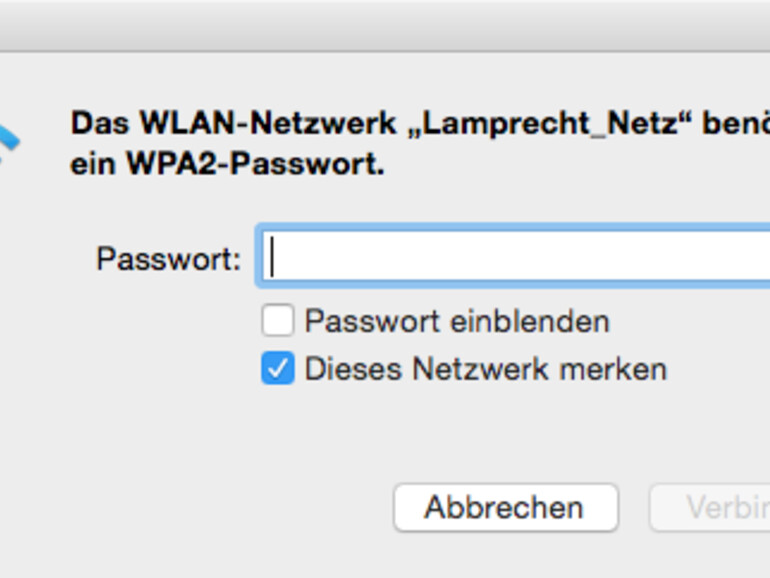

Diskutiere mit!
Hier kannst du den Artikel "OS X Yosemite: WLAN am Mac einrichten" kommentieren. Melde dich einfach mit deinem maclife.de-Account an oder fülle die unten stehenden Felder aus.
Die Kommentare für diesen Artikel sind geschlossen.